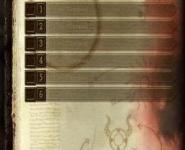Varför finns det bara 3 bots i cs go? - bots är under din kontroll. Hur man placerar en bot på rätt plats i cs go
1. Bothantering
bot_chatter: av / radio / minimal / normal
Hur ofta boten använder radiokommandon.
bot_defer_to_human: 0/1
Ställ in den på 0 för att boten ska slutföra uppdraget på kartan.
bot_difficulty: 0/1/2/3
Botsvårighet: 0 - Lätt, 1 - Normal, 2 - Svårt, 3 - Professionell.
bot_join_after_player: 0/1
Boten väntar på att en person ska ansluta och ansluter sig själv först då.
bot_join_team: any/CT/T
lägg till en bot för ett specifikt kommando (eller slumpmässigt).
bot_add
Lägg till en bot till ett lag med färre spelare.
bot_add_ct
lägg till specialstyrkor bot
bot_add_t
Lägg till en terroristbot
bot_kick
Sparka en specifik bot, eller alla om botnamnet inte angavs.
bot_kill
Döda boten, eller alla om botens namn inte angavs.
bot_prefix: "sträng"
Definiera ett prefix före botnamn.
bot_quota
Ställ in det minsta antalet bots på servern
bot_quota_mode normal / fill
Definierar kvottypen för bots. Giltiga värden är "normal" och "fyll". Om "fyll" kommer servern att sparka antalet bots lika med de personer som ansluter.
bot_auto_vacate
Om inte noll, kommer bots automatiskt att lämna servern för att göra plats för spelare
bot_auto_follow
Om inte noll kan bots följa spelaren.
bot_memory_usage
Rapportera minnesanvändning av bots.
bot_allow_rogues: 0/1
Om inte lika med noll, kan bots ibland bli vilda. I det här läget lyssnar bots inte på radiokommandon och följer inte kartuppgiften.
bot_eco_limit
Om inte noll, kommer bots inte att köpa om summan pengar är mindre än denna siffra.
bot_profile_db
Bot-profilens filnamn
2. Vapenrestriktioner
bot_all_weapons
Tillåt bots att använda alla vapen
bot_knivar_endast
Bots använder bara knivar
bot_pistols_only
Bots använder bara pistoler
bot_snipers_only
Använd endast bots prickskyttegevär
bot_allow_granades: 0/1
Förbjud eller tillåt robotar att använda granater
bot_allow_machineguns: 0/1
Förbjud eller tillåt robotar att använda maskingevär
bot_allow_pistols: 0/1
Förbjud eller tillåt robotar att använda pistoler
bot_allow_rifles: 0/1
Neka eller tillåt robotar att använda gevär
bot_allow_shotguns: 0/1
Förbjud eller tillåt robotar att använda hagelgevär
bot_allow_snipers: 0/1
Tillåt robotar att vara prickskyttar prickskyttegevär
bot_allow_sub_machineguns: 0/1
Förbjud eller tillåt robotar att använda maskingevär
3. Redigera navigering
sv_cheats 0/1
borde ha betydelse för att redigera botnavigering.
nav_quicksave
Ställ in på 1 för att hoppa över den tidskrävande analysfasen. Användbar för datainsamling och testning
nav_generate
Generera waypoints för den aktuella kartan.
nav_analyze
Uppdatera waypoints för den aktuella kartan och spara dem på disken.
nav_edit
Om 1 kan du interaktivt redigera waypoints.
nav_mark_walkable
Markera den aktuella platsen som en gångbar position. Dessa positioner används som fröplatser vid provtagning kartan för att generera ett navigeringsnät.
nav_clear_walkable_marks
Radera den tidigare inställda gångbara positionen.
nav_load
Ladda waypoints för den aktuella kartan.
nav_mark
Välj området under markören för efterföljande manipulationer med kommandon.
nav_corner_lower
Släpp det valda hörnet av markeringen
nav_corner_raise
Höj det valda hörnet av markeringen
nav_corner_select
Välj ett hörn av det valda området. Använd flera gånger för att markera alla fyra hörnen
nav_begin_area
Definierar vinkeln för det nya området. För att slutföra skapandet av området, dra det motsatta hörnet till önskad punkt och kör kommandot 'nav_end_area'.
nav_end_area
Bestäm det andra hörnet av zonen och skapa den.
nav_connect
För att ansluta två områden, välj det första området, markera det andra och kör kommandot connect. Obs: Denna operation skapar en ENVÄGS-anslutning från den första till den andra regionen. För att skapa tvåvägskommunikation, upprepa operationen från det andra området till det första.
nav_disconnect
För att koppla bort en anslutning mellan områden, välj det första området, markera det andra området och kör kommandot disconnect. Detta tar bort alla kopplingar mellan de två områdena.
nav_crouch
Aktiverar/inaktiverar flaggan "måste huka sig i detta område" som används av AI-systemet.
nav_delete
Tar bort det markerade området
nav_jump
Aktiverar/inaktiverar flaggan "gå genom detta område genom att hoppa" som används av AI-systemet.
nav_merge
För att slå samman två områden till ett, välj det första området, markera det andra genom att hålla muspekaren över det och kör kommandot sammanfoga.
nav_no_jump
Aktiverar/inaktiverar flaggan "hoppa inte i detta område" som används av AI-systemet.
nav_precise
Växlar flaggan "undvik inte hinder" som används av AI-systemet.
nav_show_approach_points
Visa inflygningspunkter i navigeringsnät
nav_show_danger
Visa aktuella "risknivåer"
nav_splice
För att skarva två regioner, välj den första regionen, märk den andra och kör kommandot splice för att skapa en ny anslutningsregion mellan dem.
nav_split
För att dela ett område i två delar, placera den delade raden med hjälp av markören och utfärda kommandot dela
nav_strip
Tar bort alla täck-, kollisions- och inflygningspunkter från det valda området
nav_area_bgcolor
En RGBA-färg att använda som bakgrund i navigeringsområden vid redigering.
nav_check_floor
nav_clear_walkable_marks
Ta bort alla tidigare inställda gångbara positioner
nav_compress_id
Resorts område och trapp-ID i ordning.
nav_coplanar_slope_limit
Fattar vilket lag...
nav_corner_place_on_ground
Placerar det markerade hörnet av markeringen på marken
nav_ladder_flip
Ändrar riktningen på den valda trappan
nav_mark_walkable
Markerar den aktuella positionen för den korsade positionen. Dessa positioner används som startposition när kartan utvärderas för att skapa ett navigationsnät.
nav_show_area_info
Varaktighet för visning av ID:n och attribut för navigeringsområden vid redigering i sekunder
nav_slope_limit
Z-komponenten för markenhetsnormalen måste vara större än detta värde för att navigationsområden ska kunna genereras
nav_snap_to_grid
Docka till rutnät när du skapar nya navigeringsområden
nav_split_place_on_ground
När inställningen är TRUE kommer navigeringsområdena att ligga i jämnhöjd med marken när de delas.
nav_transient
Aktiverar/inaktiverar flaggan "området är övergående och kan bli blockerat" som används av AI-systemet.
nav_update_blocked
Uppdaterar låst/upplåst status för varje navigeringsområde.
nav_avoid
Aktiverar/inaktiverar flaggan "undvik detta område när det är möjligt" som används av AI-systemet.
nav_dont_hide
Aktiverar/inaktiverar flaggan "området är inte lämpligt för att gömma platser" som används av AI-systemet.
nav_run
Aktiverar/inaktiverar flaggan "traverse this area by running" som används av AI-systemet.
nav_stånd
Aktiverar/inaktiverar flaggan "Stand while hiding" som används av AI-systemet.
nav_warp_to_mark
Skapar en spelare i det markerade området.
4. Styra botnavigering
bot_crouch: 0/1
Markerar det markerade området som en hukpunkt för bots.
bot_debug: 0/1
Används för att felsöka information om botens beteende.
bot_frys: 0/1
Används för att frysa (stoppa) alla bots; 1 på, 0 av
bot_goto_mark
Skickar boten till det valda området
bot_show_nav: 0/1
Visa sökvägar för botnavigering
bot_stop: 0/1
Stoppa bots. Bots bara står där och gör ingenting
bot_traceview: 0/1
Se synfältet för botar när du navigerar på kartan
bot_traceview_extended: 0/1
Okänt lag...
bot_walk: 0/1
Botarna bara går. Det vill säga, de kan inte springa
bot_zombie: 0/1
Bots står och gör ingenting, men till skillnad från bot_stop reagerar de på spelarens handlingar. Används för att testa navigeringsvägar
Kontrollera
bot_add - Lägg till en bot (boten går med i teamet som anges i parametern bot_join_team).
bot_quota - Lägg till det antal botar som krävs.
bot_join_team - Anger vilka lagbots som ska gå med.
ct- Till terroristerna.
t- Till kontraterroristerna.
några- Till båda.
bot_add_t - Lägg till en bot för terroristteamet.
bot_add_ct - Lägg till en bot för Counter-Terrorist-teamet.
bot_kill - namn- Döda en bot vid namn.
Allt- Döda alla bots.
bot_kick - namn- Ta bort en bot med namn.
Allt- Ta bort alla bots.
bot_difficulty - Bot skicklighet. Påverkar endast nyligen tillagda bots, så detta kommando måste anges innan bots läggs till servern. Botar som lades till innan du angav detta kommando kommer att ha den gamla färdighetsnivån.
0
- Lätt nivå.
1
- Normal nivå.
2
– Hård nivå.
3
- Expertnivå.
bot_prefix - Prefixet som anges i detta kommando kommer att läggas till namnet på varje nyskapad bot.
bot_join_after_player 1
- Bots går endast med när minst en person är på servern.
0
– Botar går med även om det inte finns några personer på servern.
bot_defer_to_human 1
- Bots försöker slutföra ett uppdrag på kartan.
0
- Bots tillåter en person att slutföra ett uppdrag på kartan.
bot_walk 1
– Bots kan bara gå.
bot_stop 1
- Botarna rör sig inte.
bot_allow_pistols 1
– Botar får använda/köpa pistoler.
0
- Förbjuden.
bot_allow_shotguns 1
– Botar är tillåtna att använda/köpa hagelgevär.
0
- Förbjuden.
bot_allow_sub_machineguns 1
– Botar är tillåtna att använda/köpa maskingevär.
0
- Förbjuden.
bot_allow_rifles 1
- Botar är tillåtna att använda/köpa gevär, förutom krypskyttar.
0
- Förbjuden.
bot_allow_machineguns 1
- Botar är tillåtna att använda\köpa M249.
0
- Förbjuden.
bot_allow_granater 1
– Botar får använda/köpa granater.
0
- Förbjuden.
bot_allow_snipers 1
– Botar är tillåtna att använda/köpa prickskyttegevär.
0
- Förbjuden.
bot_allow_snipers 1
0
- Förbjuden.
bot_allow_snipers 1
- Bots får använda/köpa en sköld.
0
- Förbjuden.
bot_allow_rogues Tillåter stygga bots. Den stygga boten bara springer och skjuter och kommer att svara "Negativt" på alla radiokommandon.
1
– Botar får vara stygga.
0
- Förbjuden.
Ändra navigering
Följande kommandon är avsedda för manuell redigering av botsökvägar (NAV-data). Det rekommenderas att binda dessa kommandon till vissa nycklar för att underlätta användningen.
VARNING: Det finns ingen ångra-åtgärd, så spara ofta.
bot_nav_mark - Markerar det valda NAV-området för efterföljande operationer.
bot_nav_delete - Tar bort det valda NAV-området.
bot_nav_split - Delar det valda NAV-området i 2 områden längs den VITA linjen.
bot_nav_merge - Sammanfogar det för närvarande valda NAV-området med det tidigare markerade. Sammanslagning sker endast om storlekarna på båda NAV-områdena sammanfaller längs sammanslagningslinjen.
bot_nav_connect - Skapar en enkelriktad anslutning från det för närvarande taggade NAV-området till det för närvarande valda NAV-området. Detta talar om för botarna att de kan köra FRÅN det markerade området TILL det valda. I de flesta fall är det nödvändigt att ansluta områden i båda riktningarna. Undantag: områden där boten måste hoppa ner någonstans (han kan inte komma tillbaka).
bot_nav_disconnect - Tar bort alla anslutningar från det för närvarande taggade området till det för närvarande valda området.
bot_nav_begin_area
bot_nav_end_area – Dessa två kommandon skapar nya områden: bot_nav_begin_area markerar ett hörn av området och bot_nav_end_area markerar det motsatta hörnet och skapar faktiskt området. För att avbryta operationen, skriv kommandot bot_nav_begin_area igen.
bot_nav_splice - Skapar ett nytt NAV-område mellan det för närvarande taggade området och det för närvarande valda området och kopplar ihop det nya området med en tvåvägslänk. Detta kommando är särskilt användbart i sluttande områden.
bot_nav_crouch - Markerar området som "crouch", d.v.s. får bots att krypa (squat) i detta område.
bot_nav_jump - Markerar området som "hopp", dvs. får bots att hoppa i detta område.
bot_nav_analyze - Analyserar NAV-data och bestämmer tillgängliga (nåbara) områden på kartan. Operationen kan ta flera minuter beroende på storleken och komplexiteten hos kortstrukturen.
bot_nav_analyze - Analyserar NAV-data och bestämmer tillgängliga (nåbara) områden på kartan. Operationen kan ta flera minuter beroende på storleken och komplexiteten hos kortstrukturen.
FÖRKLARING: Detta kommando kräver att det finns minst 1 bot på kartan. Det rekommenderas att göra följande: spara, lägg till en bot och ange kommandot bot_analyze.
bot_nav_save - Sparar navigeringen som en *.NAV-fil i katalogen "cstrike/maps" under kartnamnet.
bot_nav_load - Laddar NAV-data från en fil, rensar aktuell data.
Redigera navigering
bot_nav_edit 1
- Låter dig redigera navigering manuellt.
0
- Tillåter dig inte att redigera navigering manuellt.
bot_nav_zdraw - Ställer in höjden på navigeringselement över marken i redigeringsläge. Om kartans terräng ändras ganska mycket (uppstigningar, nedförsbackar), så kommer det att vara användbart att öka denna parameter till 10 eller 15. Standard: 4.
bot_quicksave - Om värdet är 1, kommer kartanalysoperationen att hoppas över. Men kom ihåg att utan analys kommer bots inte att kunna se korrekt ut.
Felsökning
bot_show_nav - Om den är inställd på 1, kommer navigering att visas nära boten.
bot_show_danger - Om satt till 1, kommer "fara" att visas för varje NAV-område som en vertikal stapel. Den blå stapeln visar faran för kontraterrorister och den röda stapeln för terrorister.
bot_traceview - Används för intern felsökning av botnavigering.
bot_debug - Används för intern felsökning av botbeteende.
Diverse
bot_goto_mark - Tvingar 1 bot att gå till mitten av det markerade området. Detta är användbart när man testar "framkomligheten" på vissa platser.
bot_about - Visar botversionsnummer och författareinformation.
I cs go, som i alla andra spel, är det väldigt viktigt att utveckla dina färdigheter, inklusive skjutfärdigheter, kasta granater, etc. I den här artikeln kommer jag att ge konsolkommandon för träning med bots. Vi kommer att lära dem att springa med ett visst vapen, spawna på en anvisad plats, stoppa i mm osv. Låt oss gå vidare till kommandona för bothantering.
Hur man lägger till en bot i cs go
För att lägga till en bot via konsolen finns kommandot bot_add. Följaktligen, för att ändra deras nummer, måste du ange samma kommando flera gånger. Om du vill skapa en bot för ett annat lag, måste du skriva följande:
- bot_add_t – för att lägga till en bot till ett terroristteam;
- bot_add_ct – sätt boten som kontraterrorister.
För att lägga till rustning till dem, skriv in kommandot mp_free_armor.
Hur man tar bort bots i cs go

Att inaktivera en bot är väldigt enkelt - med ett skott, förstås. Eller så kan du sticka honom med en kniv. Eller från Zeus. Okej, jag skämtar såklart. För att ta bort bots, skriv bara in bot_kick.
För att ta bort bots i cs go, skriv bot_kick i konsolen
Det är helt klart hur man dödar bots på någon annans lag (det räcker att skjuta honom), men hur kan vi göra det så att vi också kan skada våra bots? Tyvärr hittade jag inget sätt. Generellt sett är kommandot mp_friendlyfire 1 ansvarigt för möjligheten att skjuta vid vänlig eld, men det verkar som att det inte gäller bots.
Det är sant att jag lyckades hitta ett alternativ. Detta är kommandot mp_teammates_are_enemies 1. Det gör alla bots till fiender och därmed kan du döda både dina egna och andra.
Mp_friendlyfire 1 - aktivera/avaktivera skada på friendly fire mp_teammates_are_enemies 1 - alla bots är fiender.
Hur man spelar 1 vs 5 bots i cs go

Ibland vill du spela 1 mot 10 bots, men om du försöker registrera (till exempel) bot_add_ct, så aktiveras auto-balance, och Steam lägger automatiskt till ytterligare spelare till det motsatta laget. Så, så att du är ensam och det finns många bots, måste du först skriva följande:
- mp_autoteambalance 0 (inaktiverar automatisk balansering);
- mp_limitteams 0 (tar bort bot-gränsen);
Om du vill tvinga dem att stå på ett ställe, skriv då bot_dontmove i konsolen. För att flytta runt på kartan, använd kommandot bot_teleport. Nu kan du få så många dödar du vill.
Hur man ändrar svårigheten för bots i cs go

Nåväl, för det första, när du går in i enspelarläget blir du tillfrågad om botnivån. För det andra kan detta göras genom att sätta bot_difficulty 0 i konsolen, där 0 är lätt svårighetsgrad, 3 är max. Och för det tredje kan du göra ändringar i filen botprofile.db. Öppna den med anteckningsblock. Ställ in följande inställningar:
| namn | Vad betyder det | Menande |
|---|---|---|
| Skicklighet | Skicklighet | 100 |
| Aggression | Aggression | 100 |
| Reaktionstid | Reaktionstid | 0.2 |
| AttackDelay | Attackfördröjning | 0 |
| Lagarbete | Lagspel | 100 |
| AimFocusInitial | - | 0.01 |
| AimFocusDecay | - | 0.2 |
| AimFocusOffsetScale | - | 0 |
| AimFocusInterval | - | 0.3 |
| Vapenpreferens | Vapenpreferens | ingen |
| Kosta | - | 0 |
| Svårighet | Svårighetsgrad | EXPERT |
| VoicePitch | Tonfall | 100 |
| Hud | - | 0 |
| LookAngleMaxAccelNormal | - | 2000.0 |
Hur man gör oändliga bots i cs go

Om du noggrant läser artikeln vet du redan hur du gör detta. Ställ in mp_autoteambalance 0, mp_limitteams 0, använd sedan bot_add för att lägga till bots tills din dator börjar frysa.
Hur man placerar en bot på rätt plats i cs go
För att placera boten på rätt plats måste du registrera dig bind kommando x bot_place (istället för "x" kan det finnas vilken nyckel som helst som passar dig). Peka sedan hårkorset dit du vill, tryck på "x" så kommer det att visas.
Placera boten var som helst med kommandot bot_placebot_place
FAQ

Låt oss titta på några intressanta frågor som också kan intressera dig:
- För att stoppa boten måste du ange bot_stop 1. Efter detta kommando kommer den att frysa på plats och kommer inte att attackera dig.
- För att ta bort rustningar från bots måste du förbjuda dem att köpa det. Detta görs med kommandot mp_free_armor 0.
- Om du vill att han ska upprepa allt efter dig, skriv bot_mimic. Spegling kan uppnås med kommandot bot_mimic_inverse.
Bothantering
bot_chatter av/radio/minimal/normal
Hur ofta boten använder radiokommandon.
bot_defer_to_human 0/1
Ställ in den på 0 för att boten ska slutföra uppdraget på kartan.
bot_svårighet 0/1/2/3
Botsvårighet: 0 - Lätt, 1 - Normal, 2 - Svårt, 3 - Professionell.
bot_join_after_player 0/1
Boten väntar på att personen ska ansluta och ansluter sig själv först då.
bot_join_team någon/CT/T
lägg till en bot för ett specifikt kommando (eller slumpmässigt).
bot_add
Lägg till en bot till ett lag med färre spelare.
bot_add_ct
lägg till specialstyrkor bot
bot_add_t
Lägg till en terroristbot
bot_kick
Sparka en specifik bot, eller alla om botnamnet inte angavs.
bot_kill
Döda boten, eller alla om botens namn inte angavs.
bot_prefix"sträng"
Definiera ett prefix före botnamn.
bot_quota
Ställ in det minsta antalet bots på servern
bot_quota_mode normal/fyll
Definierar kvottypen för bots. Giltiga värden är "normal" och "fyll". Om "fyll" kommer servern att sparka antalet bots lika med de personer som ansluter.
bot_auto_vacate
Om inte noll, kommer bots automatiskt att lämna servern för att göra plats för spelare
bot_auto_follow
Om inte noll kan bots följa spelaren.
bot_memory_usage
Rapportera minnesanvändning av bots.
bot_allow_rogues 0/1
Om inte lika med noll, kan bots ibland bli vilda. I det här läget lyssnar bots inte på radiokommandon och följer inte kartuppgiften.
bot_eco_limit
Om inte noll, kommer bots inte att köpa om summan pengar är mindre än denna siffra.
bot_profile_db
Bot-profilens filnamn
Vapenrestriktioner
bot_all_weapons
Tillåt bots att använda alla vapen
bot_knivar_endast
Bots använder bara knivar
bot_pistols_only
Bots använder bara pistoler
bot_snipers_only
Bots använder bara prickskyttegevär
bot_allow_snipers 0/1
Tillåt robotar att vara prickskyttar prickskyttegevär
bot_allow_sub_machineguns 0/1
Förbjud eller tillåt robotar att använda maskingevär
Redigera navigering
sv_cheats 0 / 1
borde ha betydelse för att redigera botnavigering.
nav_quicksave
Ställ in på 1 för att hoppa över den tidskrävande analysfasen. Användbar för datainsamling och testning
nav_generate
Generera waypoints för den aktuella kartan.
nav_analyze
Uppdatera waypoints för den aktuella kartan och spara dem på disken.
nav_edit
Om 1 kan du interaktivt redigera waypoints.
nav_mark_walkable
Markera den aktuella platsen som en gångbar position. Dessa positioner används som fröplatser vid provtagning av kartan för att generera ett navigeringsnät.
nav_clear_walkable_marks
Radera den tidigare inställda gångbara positionen.
nav_load
Ladda waypoints för den aktuella kartan.
nav_mark
Välj området under markören för efterföljande manipulationer med kommandon.
nav_corner_lower
Släpp det valda hörnet av markeringen
nav_corner_raise
Höj det valda hörnet av markeringen
nav_corner_select
Välj ett hörn av det valda området. Använd flera gånger för att markera alla fyra hörnen
nav_begin_area
Definierar vinkeln för det nya området. För att slutföra skapandet av området, dra det motsatta hörnet till önskad punkt och kör kommandot 'nav_end_area'.
nav_end_area
Bestäm det andra hörnet av zonen och skapa den.
nav_connect
För att ansluta två områden, välj det första området, markera det andra och kör kommandot connect. Obs: Denna operation skapar en ENVÄGS-anslutning från den första till den andra regionen. För att skapa tvåvägskommunikation, upprepa operationen från det andra området till det första.
nav_disconnect
För att koppla bort en anslutning mellan områden, välj det första området, markera det andra området och kör kommandot disconnect. Detta tar bort alla kopplingar mellan de två områdena.
nav_crouch
Aktiverar/inaktiverar flaggan "måste huka sig i detta område" som används av AI-systemet.
nav_delete
Tar bort det markerade området
nav_jump
Aktiverar/inaktiverar flaggan "gå genom detta område genom att hoppa" som används av AI-systemet.
nav_merge
För att slå samman två områden till ett, välj det första området, markera det andra genom att hålla muspekaren över det och kör kommandot sammanfoga.
nav_no_jump
Aktiverar/inaktiverar flaggan "hoppa inte i detta område" som används av AI-systemet.
nav_precise
Växlar flaggan "undvik inte hinder" som används av AI-systemet.
nav_show_approach_points
Visa inflygningspunkter i navigeringsnät
nav_show_danger
Visa aktuella "risknivåer"
nav_splice
För att skarva två regioner, välj den första regionen, märk den andra och kör kommandot splice för att skapa en ny anslutningsregion mellan dem.
nav_split
För att dela ett område i två delar, placera den delade raden med hjälp av markören och utfärda kommandot dela
nav_strip
Tar bort alla täck-, kollisions- och inflygningspunkter från det valda området
nav_area_bgcolor
En RGBA-färg att använda som bakgrund i navigeringsområden vid redigering.
nav_check_floor
nav_clear_walkable_marks
Ta bort alla tidigare inställda gångbara positioner
nav_compress_id
Resorts område och trapp-ID i ordning.
nav_coplanar_slope_limit
???
nav_corner_place_on_ground
Placerar det markerade hörnet av markeringen på marken
nav_ladder_flip
Ändrar riktningen på den valda trappan
nav_mark_walkable
Markerar den aktuella positionen för den korsade positionen. Dessa positioner används som startposition när kartan utvärderas för att skapa ett navigationsnät.
nav_show_area_info
Varaktighet för visning av ID:n och attribut för navigeringsområden vid redigering i sekunder
nav_slope_limit
Z-komponenten för markenhetsnormalen måste vara större än detta värde för att navigationsområden ska kunna genereras
nav_snap_to_grid
Docka till rutnät när du skapar nya navigeringsområden
nav_split_place_on_ground
När inställningen är TRUE kommer navigeringsområdena att ligga i jämnhöjd med marken när de delas.
nav_transient
Aktiverar/inaktiverar flaggan "området är övergående och kan bli blockerat" som används av AI-systemet.
nav_update_blocked
Uppdaterar låst/upplåst status för varje navigeringsområde.
nav_avoid
Aktiverar/inaktiverar flaggan "undvik detta område när det är möjligt" som används av AI-systemet.
nav_dont_hide
Aktiverar/inaktiverar flaggan "området är inte lämpligt för att gömma platser" som används av AI-systemet.
nav_run
Aktiverar/inaktiverar flaggan "traverse this area by running" som används av AI-systemet.
nav_stand
Aktiverar/inaktiverar flaggan "Stand while hiding" som används av AI-systemet.
nav_warp_to_mark
Skapar en spelare i det markerade området.
Styr botnavigering
bot_crouch 0/1
Markerar det markerade området som en hukpunkt för bots.
bot_debug 0/1
Används för att felsöka information om botens beteende.
bot_frysa 0/1
Används för att frysa (stoppa) alla bots; 1 på, 0 av
bot_goto_mark
Skickar boten till det valda området
bot_show_nav 0/1
Visa sökvägar för botnavigering
bot_stop 0/1
Stoppa bots. Bots bara står där och gör ingenting
bot_traceview 0/1
Se synfältet för botar när du navigerar på kartan
bot_traceview_extended 0/1
Okänt lag...
bot_walk 0/1
Botarna bara går. Det vill säga, de kan inte springa
bot_zombie 0/1
Bots står och gör ingenting, men till skillnad från bot_stop reagerar de på spelarens handlingar. Används för att testa navigeringsvägar.
I den här artikeln kommer vi att prata om hur man ställer in botkontroller i CS:GO. Träning mot datorn kommer att tillåta dig att träna ditt mål, samt lära dig hur du tar dig ur till synes okända situationer skapade av datorterrorister eller "motsvarigheter".
Så, vilka kommandon finns för bots i CS GO? Låt oss gå punkt för punkt från början.
Hur lägger man till bots i CS GO?
Botar läggs till med konsolkommandot:
I det här fallet läggs de till i tur och ordning för varje sida. Om du bara vill lägga till bots för en specifik sida, använd sedan kommandona:
bot_add_ct // lägger till motrobotar
bot_add_t // lägger till bots för terrorister.
Om du vill skapa lag av olika storlek, måste du först skriva:
mp_autoteambalance 0 // denna inställning tar bort den lika indelningen av spelare i lag när omgången startas om.
mp_limitteams 0 // denna inställning tar bort begränsningar för antalet spelare i ett lag.
Hur sparkar man bots i CS GO?
Bot_kick-konsolens begäran sparkar alla bots på kartan. Datorskinn kan tas ut ur spelet på ett annat sätt, genom att förvandla dem till levande mål. Till exempel med följande inställningar:
bot_dont_shoot 1 // tar bort alla vapen från bots
bot_knives_only 1 // lämnar bara knivar För att lämna tillbaka alla vapen, skriv bot_all_weapons
Bot_kick NAME är det enda kommandot för att ta bort en specifik bot i CS GO. Till exempel är botens namn John. För att ta bort stackars John från spelet måste du registrera bot_kick John.
Hur dödar man bots i CS GO?
Algoritmen för åtgärder är densamma som för sparkar. Ange bot_kill (dödar alla bots) eller bot_kill NAME (dödar en specifik dator "bastard") i konsolen.
Hur ändrar man svårigheten för bots i CS GO?
bot_difficulty 1 // ställer in den "normala" nivån för botspel.
Alla svårighetsgrader för bot:
- 0 är lätt svårighetsgrad;
- 1 – Normal;
- 2 – Hårt;
- 3 – Expert.
Den nya versionen av "contra" låter dig också anpassa nivån på PC-spelet till spelarens "färdigheter". Två linjer är ansvariga för detta:
bot_autodifficulty_threshold_low
bot_autodifficulty_threshold_high
Värdena kan variera från -20 till 20.
Parametern threshold_low är ansvarig för att öka botens svårighetsgrad, och parametern threshold_high är ansvarig för att minska dess svårighetsgrad från runda till runda. Nej optimala värden För dessa inställningar måste du experimentera och välja resultaten för dig själv och dina färdigheter.
Andra kommandon för att styra bots via konsolen
bot_quota 11 – lägger till 11 botar till kartan (en på varje sida). Du kan ange vilket annat positivt värde som helst upp till 30.
mp_death_drop_gun 0 – inställning, efter aktivering kommer spelare inte att släppa vapen efter döden.
sv_infinite_ammo 1 – oändlig ammunition (relevant för deathmatch-servrar).
I den här artikeln tittade vi på inställningarna för bots i CS GO. Lycka till!